1、windows右下点开输入法列表,找到百度输入法。
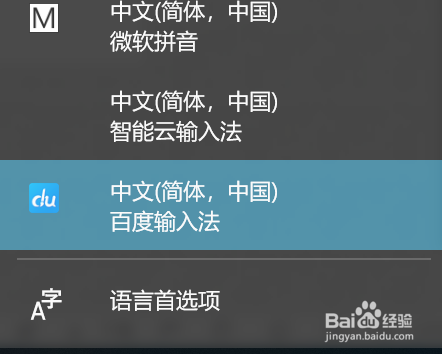
2、出现输入法工具栏,右键点击最左图标。
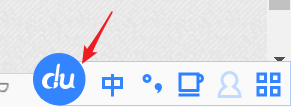
3、选择【高级设置】。

4、选择【按键】。

5、鼠标放在以词定字上旁的问号小图标上。
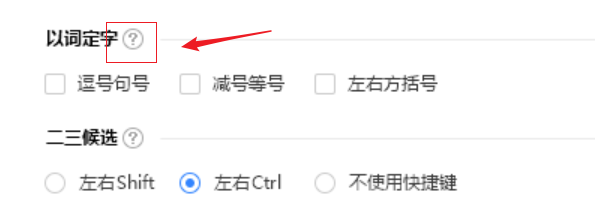
6、我们可以看到详细的解释。

7、这里我们看到左右方括号没有勾选。

8、点击勾选后,点击【完成】。
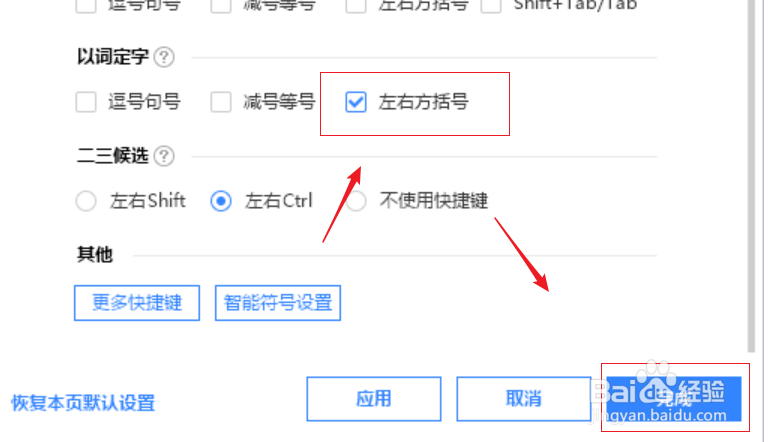
9、我们使用输入法,以提示的为例,输入【高兴】,当我们按左括号,输入第一个字,输入右括号就显示最后一个字。

时间:2024-10-12 06:49:29
1、windows右下点开输入法列表,找到百度输入法。
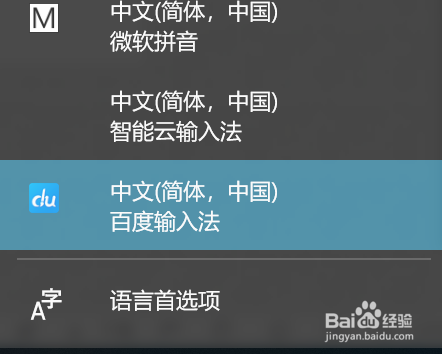
2、出现输入法工具栏,右键点击最左图标。
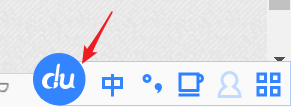
3、选择【高级设置】。

4、选择【按键】。

5、鼠标放在以词定字上旁的问号小图标上。
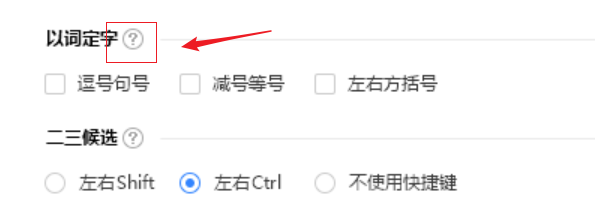
6、我们可以看到详细的解释。

7、这里我们看到左右方括号没有勾选。

8、点击勾选后,点击【完成】。
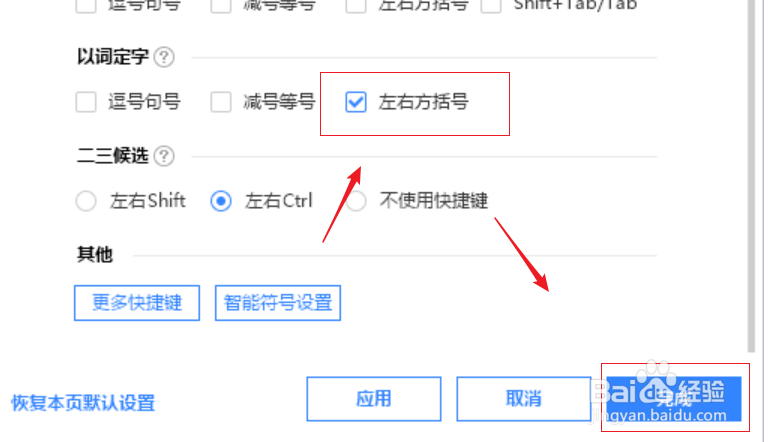
9、我们使用输入法,以提示的为例,输入【高兴】,当我们按左括号,输入第一个字,输入右括号就显示最后一个字。

